
To oprogramowanie naprawi typowe błędy komputera, ochroni Cię przed utratą plików, złośliwym oprogramowaniem, awarią sprzętu i zoptymalizuje komputer pod kątem maksymalnej wydajności. Napraw problemy z komputerem i usuń wirusy teraz w 3 prostych krokach:
- Pobierz narzędzie do naprawy komputera Restoro który jest dostarczany z opatentowanymi technologiami (dostępny patent tutaj).
- Kliknij Rozpocznij skanowanie aby znaleźć problemy z systemem Windows, które mogą powodować problemy z komputerem.
- Kliknij Naprawić wszystko naprawić problemy mające wpływ na bezpieczeństwo i wydajność komputera
- Restoro zostało pobrane przez 0 czytelników w tym miesiącu.
Oto rozwiązania programowe wymienione w tym przewodniku:
- Regshot
- Co się zmieniło
- RegFromApp
- Monitor procesu
- Reg i FC
Kiedy instalujesz określone oprogramowanie, kopiuje ono kilka plików do twojego rejestri czasami może to powodować pewne problemy. Rozwiązaniem tego problemu jest monitorowanie zmian w rejestrze, znalezienie błędu i przywrócenie go do normy.
Aby pomóc Ci znaleźć najlepsze rozwiązanie do monitorowania rejestru, przedstawiamy listę najlepszych programów i narzędzi do monitorowania rejestru.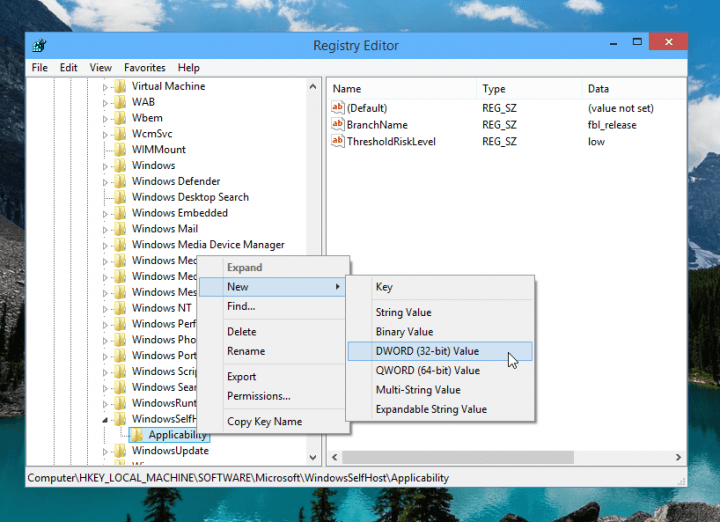
Jakie są najlepsze narzędzia do śledzenia zmian w rejestrze w systemie Windows 10?
Regshot
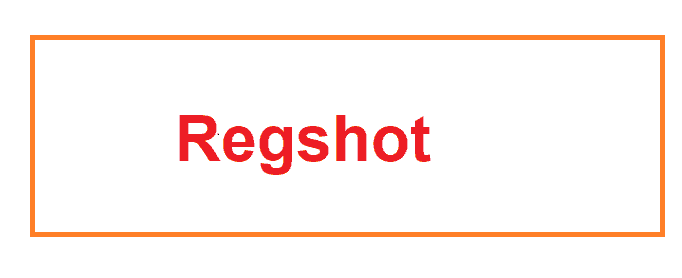
Regshot to bardzo przydatne narzędzie do monitorowania zmian w rejestrze. Poza pokazywaniem aktualnego stanu rejestru systemu Windows, pozwala on na: Zrób zrzut ekranu z tego i zachowaj do późniejszego porównania.
Regshot to narzędzie typu open source.
Masz problemy z uprawnieniami rejestru w systemie Windows 10? Rozwiąż je szybko, postępując zgodnie z tym przydatnym przewodnikiem.
To za darmo narzędzie do monitorowania działa zarówno na 32-bitowych, jak i 64-bitowych wersjach poprzedniego systemu operacyjnego Windows i będzie działać bez żadnych problemów na wszystkich wersjach systemu Windows 10.
Oprócz rejestru systemu Windows, Regshot umożliwia również wykonanie migawki katalogów systemu Windows. Możesz pobrać to narzędzie do monitorowania rejestru o otwartym kodzie źródłowym z SourceForge za darmo.
Co się zmieniło
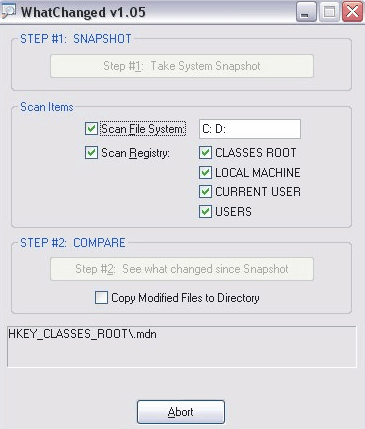
WhatChanged to kolejne dobrze znane, bezpłatne narzędzie rejestru do śledzenia zmian w rejestrze systemu Windows.
WhatChanged wykorzystuje tak zwaną „metodę brute force”, a dzięki niej będziesz mógł przeskanować rejestr, aby znaleźć zmodyfikowane pliki i ostatnie wpisy w rejestrze, dzięki czemu można łatwo porównać wszystkie zmiany w systemie; ustawienia.
Jeśli chcesz wyczyścić rejestr, zapoznaj się z tym przewodnikiem krok po kroku, który pomoże Ci to zrobić z łatwością.
WhatChanged to świetne narzędzie do sprawdzania, jakie programy ostatnio zainstalowałeś, a może usunięcia niepotrzebnych.
WhatChanged jest dostępny do bezpłatnego pobrania od Major Geeks.
RegFromApp
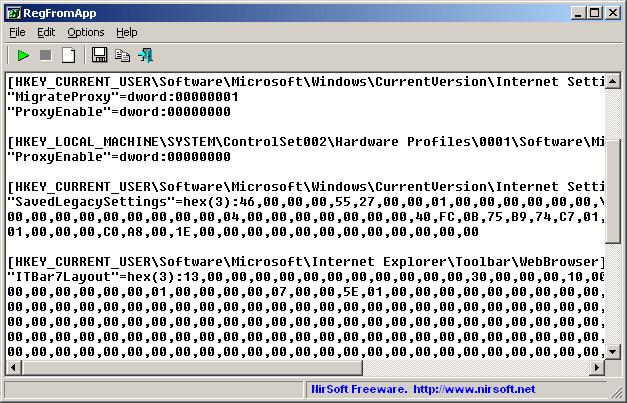
RegFromApp to narzędzie do monitorowania rejestru, które płynnie monitoruje wszystkie zmiany w rejestrze dokonane przez system Windows lub wybrany program.
Potrzebujesz znaleźć określony klucz rejestru? Sprawdź ten artykuł z najlepszymi narzędziami do wyszukiwania rejestru dla systemu Windows 10.
Tworzy również plik rejestracyjny RegEdit (.reg), który przechowuje wszystkie zmiany i modyfikacje rejestru wprowadzone przez program lub zainstalowaną aplikację.
Uruchom skanowanie systemu, aby wykryć potencjalne błędy

Pobierz Restoro
Narzędzie do naprawy komputera

Kliknij Rozpocznij skanowanie aby znaleźć problemy z systemem Windows.

Kliknij Naprawić wszystko rozwiązać problemy z opatentowanymi technologiami.
Uruchom skanowanie komputera za pomocą narzędzia Restoro Repair Tool, aby znaleźć błędy powodujące problemy z bezpieczeństwem i spowolnienia. Po zakończeniu skanowania proces naprawy zastąpi uszkodzone pliki świeżymi plikami i składnikami systemu Windows.
Ten plik .reg może być użyty do zaimportuj cały rejestr zmiany z RegEditApp, jeśli to konieczne. Możesz pobrać RegFromApp za darmo ze strony internetowej jego programisty, nirsoft.net.
Monitor procesu
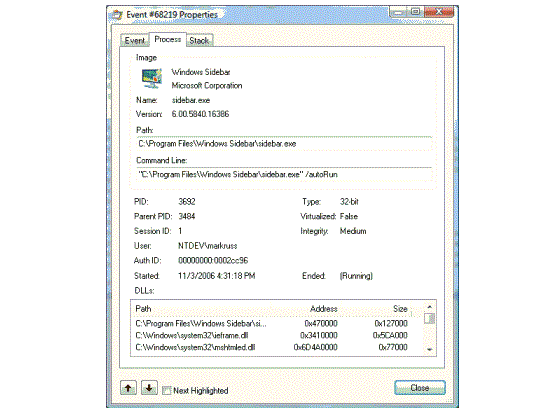
Process Monitor to kolejne bardzo popularne, bezpłatne narzędzie do monitorowania rejestru, które oferuje kilka zaawansowanych opcji. Działa w czasie rzeczywistym i pokazuje wszystkie pliki systemowe, zmiany w rejestrze oraz procesy/wątki Twojego systemu.
To małe narzędzie jest również w stanie naprawić rejestr, jeśli są jakieś błędy, a także usuń złośliwe oprogramowanie i inne rodzaje złośliwego oprogramowania.
Możesz pobrać to małe, ale potężne narzędzie rejestru za darmo z TechNet.
Reg i FC
A teraz coś dla tych, którzy nie lubią używać oprogramowania innych firm do wykonywania zadań systemowych ani żadnych innych zadań w systemie Windows 10.
Reg i FC są wbudowane w system Windows wiersz poleceń z rejestru Windows, który umożliwia monitorowanie i porównywanie stanów rejestru.
Przed porównaniem zmian w rejestrze wyeksportuj wszystkie ważne klucze rejestru, które chcesz monitorować (gdy system działa dobrze) do pliku tekstowego i ponownie wyeksportuj te klucze po kilku zmianach lub nowych instalacje.
Czy wiesz, że system Windows 10 domyślnie nie przechowuje kopii zapasowych rejestru? Więcej informacji znajdziesz w tym niesamowitym artykule.
Teraz porównaj oba pliki z fc.exe:
- Przejdź do wyszukiwania i wpisz fc.exe
- Otwórz polecenie fc i wprowadź następujący wiersz poleceń:
- fc 1.reg 2.reg > wynik.txt
To polecenie porówna oba pliki i zapisze je w tym samym katalogu, co plik .text.
Teraz wiesz, jakie narzędzia możesz zainstalować na komputerze z systemem Windows 10, aby mieć oko na zmiany w Rejestrze, które różne aplikacje i oprogramowanie działają w systemie operacyjnym.
Wiedza o tym, co się zmieniło, to jedno, ale wiedza, jak cofnąć zmiany, to drugie.
Jeśli więc chcesz po prostu pozbyć się wszystkich zmian, możesz użyć a Punkt przywracania — pod warunkiem, że już go utworzyłeś.
Aby uzyskać więcej informacji na temat tworzenia punktu przywracania i używania go do przywracania rejestru, możesz zapoznać się z następującymi przewodnikami krok po kroku:
- Jak utworzyć punkt przywracania systemu w systemie Windows 10?
- Jak utworzyć punkt przywracania z pulpitu systemu Windows 10
- Jak cofnąć zmiany w rejestrze w systemie Windows 10
Dodatkowo, jeśli chcesz zresetować Rejestr, możesz również zainstalować jeden z nich Czyszczenie rejestru i uruchom go na swoim komputerze.
Mamy nadzieję, że co najmniej jedno z tych narzędzi okaże się przydatne i pomoże w łatwym monitorowaniu zmian w rejestrze.
Jeśli masz jakieś uwagi, sugestie, a może znasz inne potężne narzędzia do monitorowania zmian w rejestrze, skontaktuj się z nami w komentarzach poniżej, chętnie poznamy Twoją opinię.
POWIĄZANE HISTORIE DO SPRAWDZENIA:
- Jeśli nie możesz edytować rejestru systemu Windows 10, to szybkie rozwiązanie pomoże ci
- Jak zmienić domyślną czcionkę Edytora rejestru w systemie Windows 10?
- Nie można uzyskać dostępu do Edytora rejestru w systemie Windows 10 [POPRAWKA]
 Nadal masz problemy?Napraw je za pomocą tego narzędzia:
Nadal masz problemy?Napraw je za pomocą tego narzędzia:
- Pobierz to narzędzie do naprawy komputera ocenione jako świetne na TrustPilot.com (pobieranie rozpoczyna się na tej stronie).
- Kliknij Rozpocznij skanowanie aby znaleźć problemy z systemem Windows, które mogą powodować problemy z komputerem.
- Kliknij Naprawić wszystko rozwiązać problemy z opatentowanymi technologiami (Ekskluzywny rabat dla naszych czytelników).
Restoro zostało pobrane przez 0 czytelników w tym miesiącu.

